Bắt đầu từ WooCommerce 6.5, sẽ có thể tận dụng một tính năng mới được gọi là Danh Mục Tải Xuống Được Phê Duyệt để giúp quản lý việc lưu trữ tệp sản phẩm tải về.
Điều này sẽ đặc biệt thú vị nếu bạn đã bán hoặc đang lên kế hoạch bán tải về, và đặc biệt nếu có nhiều người dùng trên trang web của bạn với khả năng tạo và chỉnh sửa sản phẩm (ví dụ như bạn có thể có một số lượng nhỏ người quản trị, nhưng nhiều quản lý cửa hàng hoặc nhà cung cấp sản phẩm).
Tệp Tải Xuống Được Lưu Ở Đâu?
Khi cài đặt WooCommerce, nó sẽ cố gắng tạo một thư mục mới có tên woocommerce_uploads (đặt trong thư mục tải lên của WordPress) và thư mục này sẽ có sẵn cho việc lưu trữ tệp. Tuy nhiên, trong nhiều trường hợp, việc lưu trữ tệp ở nơi khác có thể là lựa chọn tốt hơn—chẳng hạn như sử dụng một giải pháp lưu trữ đám mây đối với các tệp rất lớn. WooCommerce hỗ trợ đầy đủ cho điều này, nhưng nó cũng nhận ra những thách thức mà điều này mang lại:
- Có thể là chính sách công ty chỉ lưu trữ tệp ở các vị trí được phê duyệt mà người quản trị có đầy đủ quyền đọc / ghi (nói cách khác, việc cho phép nhân viên liên kết đến tải xuống được lưu trữ trong tài khoản lưu trữ đám mây cá nhân của họ có thể không được chấp nhận).
- Liên kết đến các tệp được truy cập qua các tên miền bạn không kiểm soát cũng có thể gây ra nhiều loại rủi ro bảo mật, và vì vậy có thể mong muốn giới hạn vị trí chấp nhận được cho những vị trí đang nằm trên danh sách đã được phê duyệt trước.
Tính năng Danh Mục Tải Xuống Được Phê Duyệt dự định giúp đối phó với những thách thức này.
Cài Đặt Danh Mục Tải Xuống Được Phê Duyệt
Để giúp người quản trị trang web kiểm soát vị trí được sử dụng để lưu trữ và phục vụ tải về sản phẩm, WooCommerce cung cấp một loạt cài đặt được tìm thấy tại WooCommerce ‣ Settings ‣ Products ‣ Approved Download Directories :
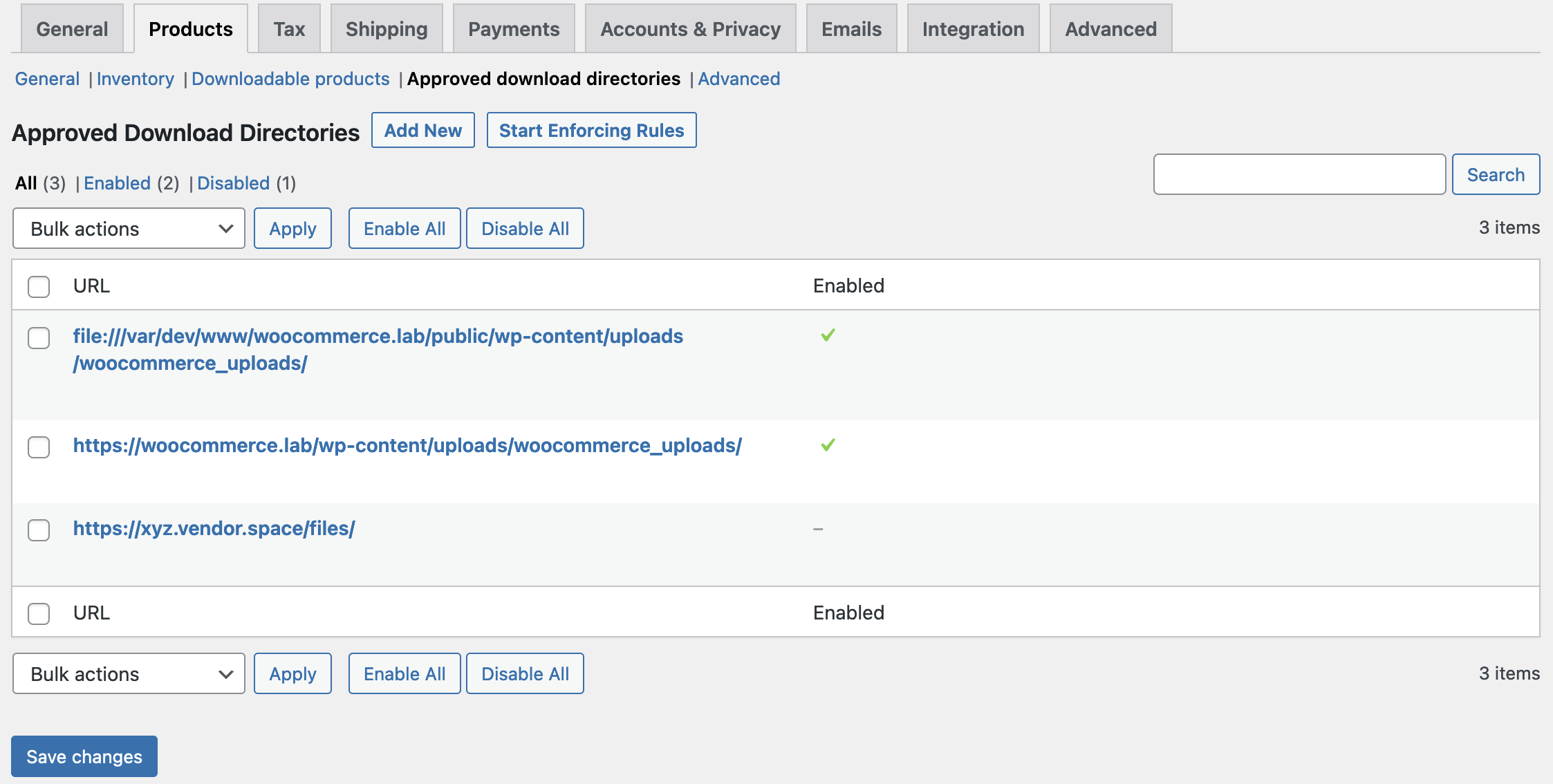
Từ vị trí này, danh mục được phê duyệt có thể được thêm, chỉnh sửa hoặc xóa và cũng có thể vô hiệu hóa hoặc kích hoạt toàn bộ tính năng này (các quy tắc cũng có thể được vô hiệu hóa hoặc kích hoạt theo từng cái). Lưu ý là tất cả danh mục được phê duyệt, bao gồm đường dẫn tệp, đều được biểu thị dưới dạng URL. Một số điều cần lưu ý về điều này:
- Giao thức, hoặc giao thức, quan trọng. Nói cách khác, http://example.com/ không giống như https://example.com/ (mặc dù bạn có thể thêm cả hai nếu cần, và bạn cũng có thể sử dụng //example.com làm lược đồ).
- Bạn có thể nhập đường dẫn tệp trực tiếp, và sau khi được lưu, chúng sẽ tự động được chuyển đổi thành URL sử dụng giao thức file:// . Ví dụ, một đường dẫn tệp có thể được nhập là
/directory/path/example/và sẽ được lưu làfile:///directory/path/example/. - Mỗi danh mục được phê duyệt đều bao gồm tất cả các thư mục con có thể có. Ví dụ, nếu https://my.site/files/ được thêm vào danh sách các danh mục được phê duyệt, thì hoàn toàn có thể thêm một tệp nằm trong https://my.site/files/nested/sub-directories/ vào một sản phẩm.
- Những cài đặt này chỉ ảnh hưởng đến tải về số hóa: chúng không ảnh hưởng đến thư viện phương tiện WordPress hay xử lý hình ảnh nói chung.
Để nhấn mạnh, only site administrators (hoặc quản trị viên mạng, trong ngữ cảnh mạng đa site) có quyền thay đổi danh sách này. Bất kỳ ai khác, bao gồm cả quản lý cửa hàng (và nhà cung cấp hoặc quản trị viên nhà cung cấp, nếu bạn vô tình sử dụng tiện ích mở rộng Product Vendors ) sẽ không thể thêm tệp tải các tệp xuống cho sản phẩm trừ khi có một mục tương ứng trên trang này.
- Nếu bạn là quản trị viên trang web, và bạn là người duy nhất quản lý cửa hàng của mình, thì bạn không cần phải lo lắng về bất kỳ điều gì: bất kỳ khi nào bạn thêm một tệp tải về mà không được bao phủ bởi một quy tắc hiện có, một quy tắc mới sẽ tự động được thêm vào.
- Cũng có thể tắt hoàn toàn chức năng này (có một công tắc hiện diện trên màn hình cài đặt để bạn có thể bắt đầu hoặc dừng việc tuân thủ các quy tắc này), đối với các trường hợp mà việc quản lý danh mục được phê duyệt trở nên không thực tế.
Trong các trường hợp mà người dùng như biên tập viên hoặc quản lý cửa hàng cố gắng cung cấp một URL không nằm trong một thư mục được phê duyệt, họ sẽ thấy một lỗi như sau, sẽ khuyến khích họ liên hệ với quản trị viên để được trợ giúp thêm:

Xin lưu ý rằng, trong trường hợp của Product Vendors , những thông báo lỗi như những thông báo này không được hiển thị cho người dùng cấp nhà cung cấp.
Kích Hoạt và Tắt Quy Tắc
Để kích hoạt tất cả các quy tắc, một quản trị viên có thể đơn giản nhấn vào nút Start Enforcing Rules button và tương tự, nó có thể được vô hiệu hóa bằng cách nhấn vào Stop Enforcing Rules .
Các quản trị viên cũng có thể sử dụng các nút Enable All and Disable All để kích hoạt và vô hiệu hóa tất cả các quy tắc tương ứng.
Để kích hoạt một quy tắc cá nhân, quản trị viên có thể nhấn vào quy tắc và kích hoạt / vô hiệu hóa nó từ đó. Cùng một công việc có thể được thực hiện bằng cách sử dụng các hành động số lượng lớn.
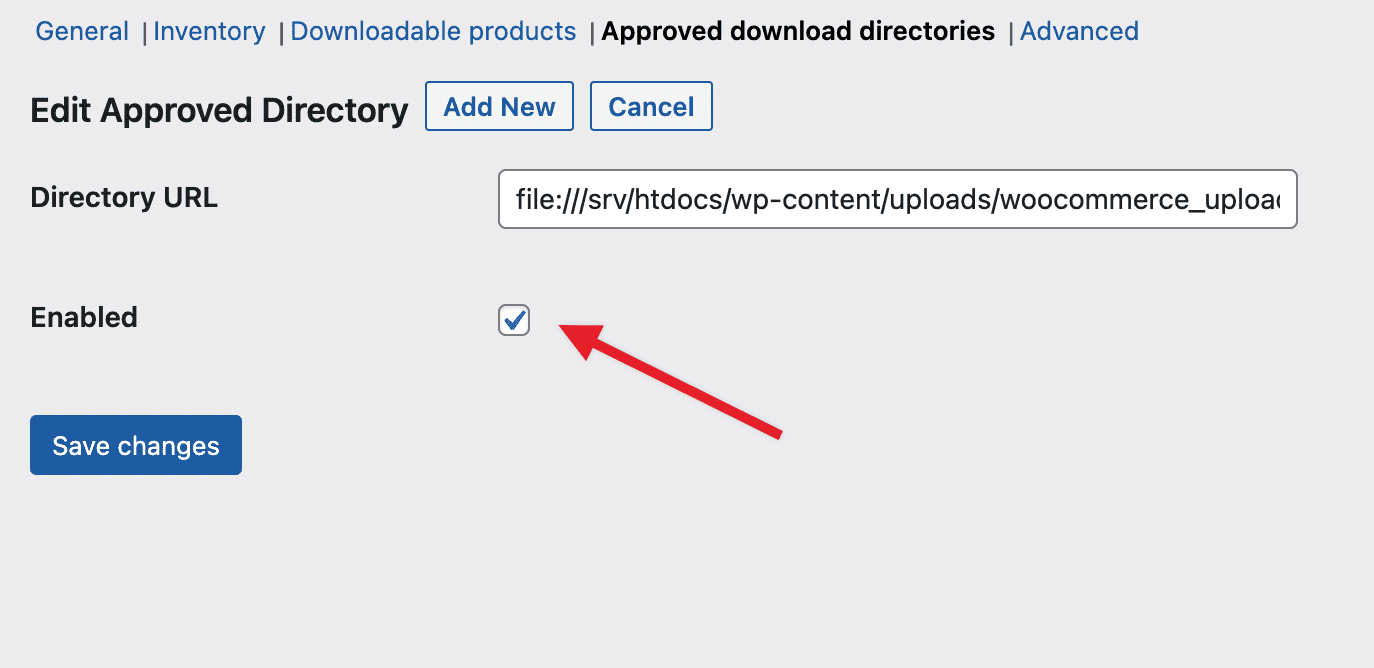
Cập Nhật lên WooCommerce 6.5.0
Tính năng này được giới thiệu trong WooCommerce 6.5.0 và sẽ được kích hoạt theo mặc định cho các cài đặt mới.
Nếu bạn đang nâng cấp từ một phiên bản trước, WooCommerce sẽ tự động điền vào danh sách Danh Mục Tải Xuống Được Phê Duy

 English
English


